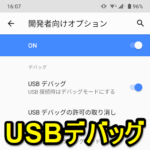
Androidスマホに搭載されているPCとUSBで接続した時にデバッグモードになれる「USBデバッグ」のオン⇔オフ手順を紹介
最終更新 [2021年7月8日]
この記事内には広告リンクが含まれています。
\\どうかフォローをお願いします…//
< この記事をシェア >
AndroidスマホのUSBデバッグをオン⇔オフする方法です。
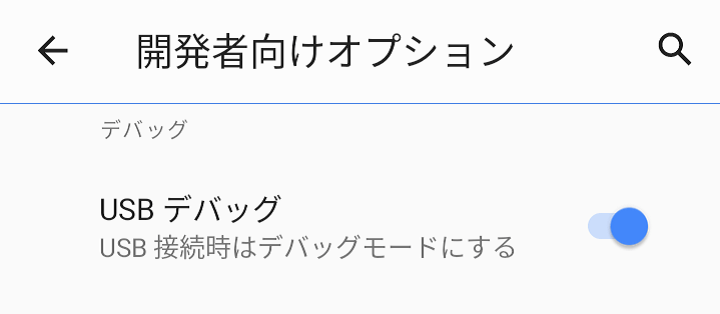
AndroidスマホにはPCとUSBケーブルで接続した際にデバッグモードにする「USBデバッグ」という機能が用意されています。
普段のスマホ使いではほぼ使うことはないモードです。
ただ、Androidの中をPCを使って操作(通常はアンインストールできないアプリを強制的に削除など)する時やアプリなどの開発者さんなどには必須のモードととなっています。
この記事では、AndroidスマホのUSBデバッグを有効化(オン⇔オフ)する方法、USBデバッグの許可を取り消す手順を紹介します。
【Android】USBデバッグを有効化する方法
「開発者向け」オプションからオン⇔オフ&許可の取り消しができる
まずは開発者向けオプションをオンに
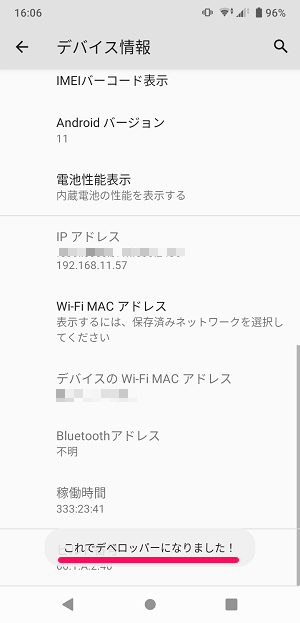
AndroidのUSBデバッグを有効化する場合は「開発者向けオプション」の表示が必須となります。
開発者向けオプションは、設定 > デバイス情報内の「ビルド番号」を連打することで利用可能になります。
Androidの開発者向けオプションを表示する詳細な手順は↓の記事に詳しく書いているのでチェックしてみてください。
開発者向けオプションを開いてUSBデバッグをオン⇔オフする手順
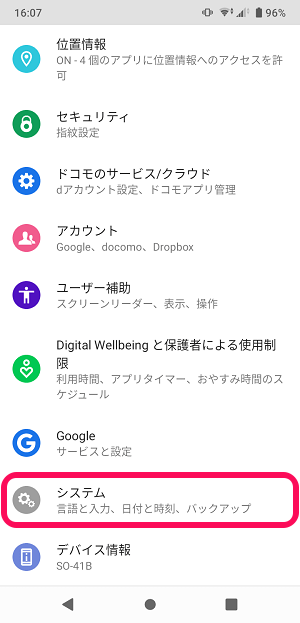
Androidの設定を開きます。
「システム」をタップします。
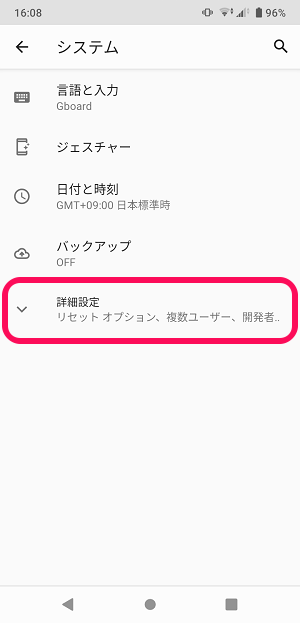
「詳細設定」をタップします。
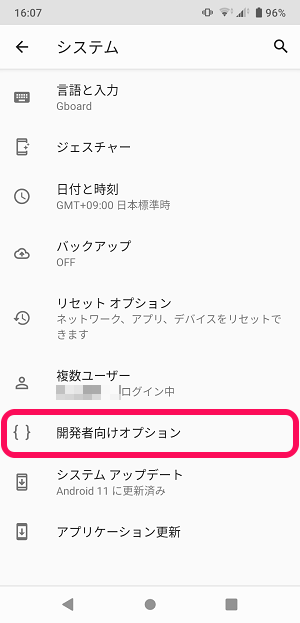
「開発者向けオプション」をタップします。
※ここに開発者向けオプションが表示されていない場合は、デベロッパーになれていません(ビルド番号連打ができていません)
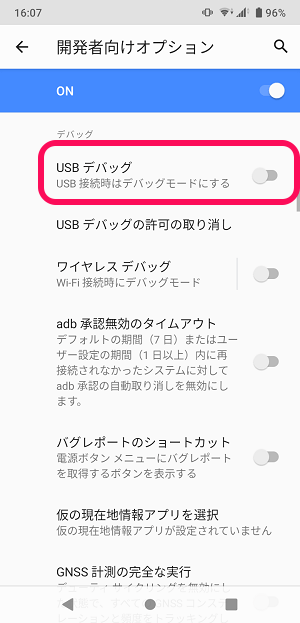
開発者向けオプションの設定が表示されます。
デバッグ項目内の「USBデバッグ」の設定をチェックします。
初期設定だと←のようにオフになっています。
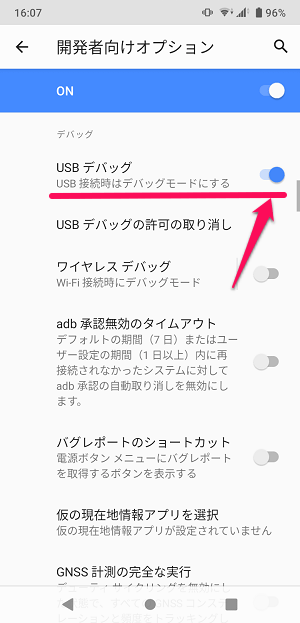
このAndroidスマホとPCを接続した時にデバッグモードにする場合は、「USBデバッグ」の設定をオンにすればOKです。
USBデバッグの許可取り消し手順
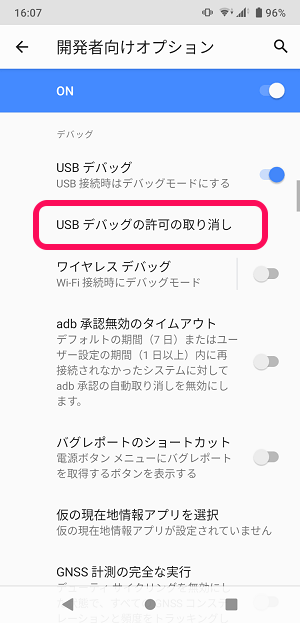
現在USBデバッグを許可している端末の許可を取り消す場合は「USBデバッグの許可取り消し」をタップすればOKです。
開発者向けオプションの中に用意されていることからもわかりますが、USBデバッグはスマホを通常利用する場合は特にオンにする必要はない設定項目です。
ただアプリの開発だったり、PCとAndroidスマホを接続して操作するといった時には必要となるのでAndroidスマホを持っている人はいちおうこういうのがあるんだ、というのを覚えておくことをオススメします。
< この記事をシェア >
\\どうかフォローをお願いします…//
この【Android】USBデバッグを有効化する方法 – PCとUSBで接続した時のデバッグモードをオン⇔オフ&許可を取り消す手順の最終更新日は2021年7月8日です。
記事の内容に変化やご指摘がありましたら問い合わせフォームまたはusedoorのTwitterまたはusedoorのFacebookページよりご連絡ください。
























